发布时间:2025-10-31 17: 19: 00
品牌型号:惠普 Laptop 15
软件版本:think-cell12
系统:Windows 10
在进行图表绘制时,除了常用的Excel外,think-cell插件也是不错的选择,它提供了强大的图表绘制功能,只要输入数据,就能自动生成图表,大大提高了工作效率。接下来本文将带大家了解一下think-cell怎么在柱状图上加显著性,think-cell怎么在折线图中添加一条横线的内容,感兴趣的朋友一起来了解下吧。
一、think-cell怎么在柱状图上加显著性
柱状图是数据展示中常用的图表类型,可以用来反映数量的多少或不同类别之间的比较。为柱状图添加显著性标识,可以让数据间的差异一目了然,今天我们就来学习一下如何使用think-cell为柱状图加显著性的操作方法。

1、首先利用SPSS统计分析软件将数据进行单因素方差分析,然后在多重比较中查看结果,如果P值<0.05用星号(*)表示,如果P值<0.01用双星号(**)表示;P值<0.001则用三星号(***)表示。
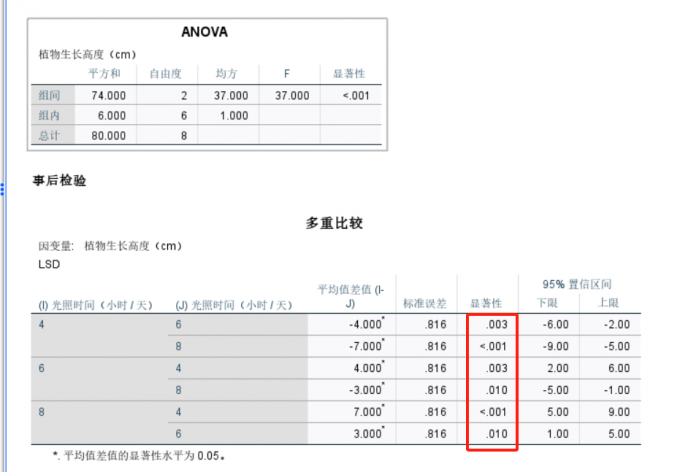
2、在PPT界面上方找到【插入】选项卡,在think-cell组中点击【元素】,展开下拉列表,选择其中的【簇状柱形图】,在PPT幻灯片界面中会出现橙色的方框,拖动鼠标调整方框的大小和位置,确定柱状图的绘制范围。

3、完成绘制后,点击右下角的【打开数据表】按钮,自动弹出与图表相关联的Excel数据表。在表中调整数据源,计算出各个光照时间组间的均值,其中【光照时间】列表示的柱形图的X轴,显示每个柱形图的类别;而【植物生长高度】代表柱形图的Y轴,表示的是不同的数据系列,将数据调整好后,点击右上方的【关闭】按钮。

4、分别选中柱形图中4h和6h、4h和8h、6h和8h三组对比组合,添加差异箭头,根据图2中显示的显著性值,在相应位置标注为对应的星号,大家还可根据自己需求对柱形图样式进行调整。

二、think-cell怎么在折线图中添加一条横线
在进行数据分析时,为了体现目标任务值,通常需要在折线图中添加一条贯通的水平横线,超过水平线则表示超额完成任务,未超过水平线则表示任务没有达成,下面我们以图中数据为例,为各位介绍在think-cell折线图中添加横线的方法,以供大家参考。

1、通过think-cell创建折线图,然后在关联的数据表格中输入相关数据内容。折线图中的数据会实时根据表中的数据进行更新,效果如下图所示。在该折线图中,以销售额40W为例,添加一条水平参考线作为目标基准线。

2、选中折线图右击,在弹出的菜单中选择【添加值线】,think-cell会自动在图表中添加一条值线(是根据当前图表中所有数据点的平均值自动计算生成)。如果想要修改目标值,可直接点击值线上下拖动即可。

3、单击绘制好的横线,在弹出的设置窗口中,可以对横线的颜色、粗细、线型等进行调整。为了让横线更加突出,可以将颜色设置为与折线图颜色有明显区分的颜色,并适当增加横线的粗细。
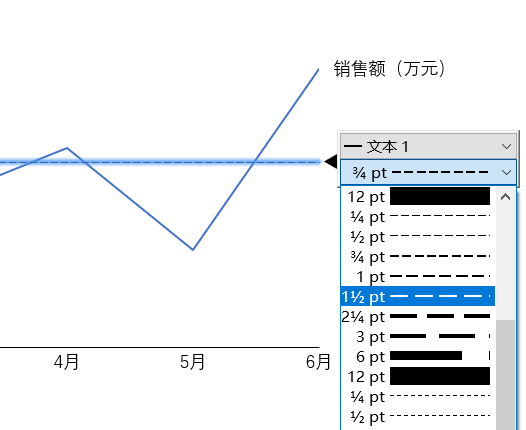
4、为了更清晰地突出关键数据点,可以通过think-cell的图表工具来设置,右键单击折线图,选择【添加点标签】,并设置标记点,显示具体数值。同时,还可以将折线设为平滑线,调整曲线弧度,让图表更加美观。

以上就是关于think-cell怎么在柱状图上加显著性,think-cell怎么在折线图中添加一条横线的内容。think-cell是一款专业的PowerPoint制图插件,通过think-cell中文网站下载安装好后就可以直接在PowerPoint中使用,但需注意的是think-cell只适用于Microsoft 365,不可以在WPS中使用。
展开阅读全文
︾
读者也喜欢这些内容:
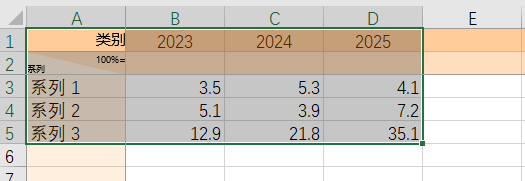
think-cell如何导出分析结果 think-cell图表导出如何保留超链接
估计大家都用过think-cell这款PPT插件,它不仅能自动生成图表,还能把图表进行美化,用它制作PPT,效率简直翻倍。然而在实际操作中,好多用户还不知道该怎么导出think-cell图表,今天我们就专门围绕think-cell如何导出分析结果,think-cell图表导出如何保留超链接的内容来为大家展开介绍,一起了解下。...
阅读全文 >
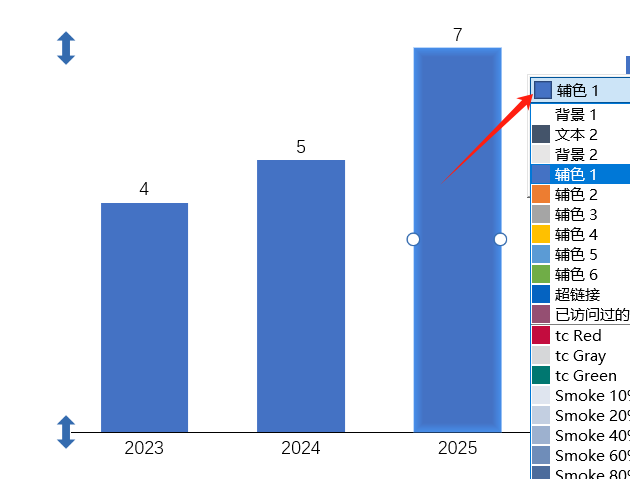
怎么用think-cell调整图表颜色 怎么用think-cell调整图表大小
现在职场上的小伙伴做图表,不光看重数据的准确性,还会追求图表的美观度,这样做出来的图表才更有说服力、吸引力。think-cell这款插件,一直以来受到很多人的青睐,它的图表设置功能非常灵活。接下来本文会教大家怎么用think-cell调整图表颜色,怎么用think-cell调整图表大小。对think-cell感兴趣的朋友可以学起来。...
阅读全文 >

怎么用think-cell调整饼图think-cell如何设置扇区分离
在日常工作中,我们总避免不了和各类数据打交道,这时候think-cell工具就派上大用场了。作为PPT的图表插件,think-cell内置的图表类型非常全面,基本上能满足大部分用户的数据可视化需求。所以本期,我们就来为大家介绍一下think-cell的使用方法,重点说一下怎么用think-cell调整饼图,think-cell如何设置扇区分离的相关内容。...
阅读全文 >

think-cell如何创建动态瀑布图 think-cell瀑布图如何汇总值堆积
在财务报告中,经常会用瀑布图来呈现各项收支对最终结果的影响,根据数据的增减变化逐渐累加,用于了解净收入或净支出,在think-cell中创建瀑布图非常方便,下面我们就来了解一下think-cell如何创建动态瀑布图,think-cell瀑布图如何汇总值堆积的操作方法。...
阅读全文 >